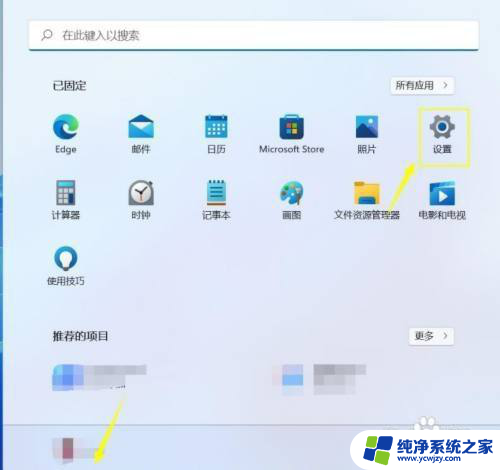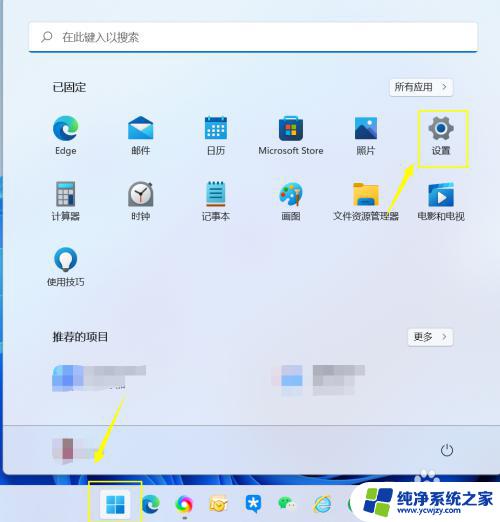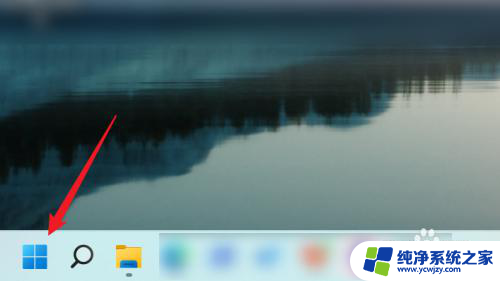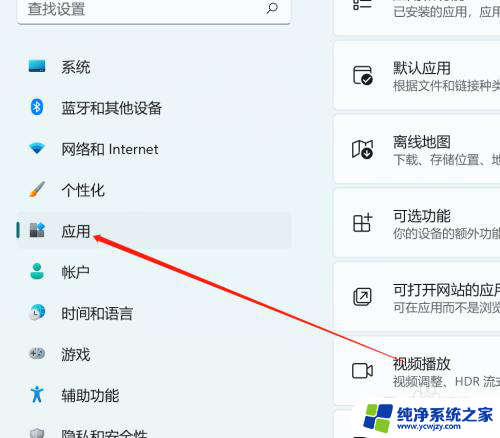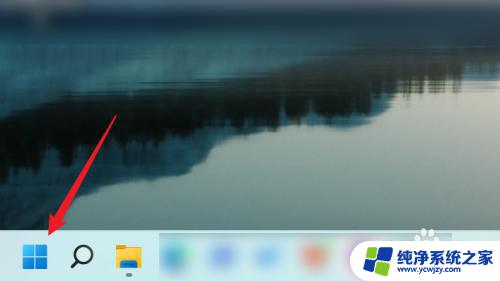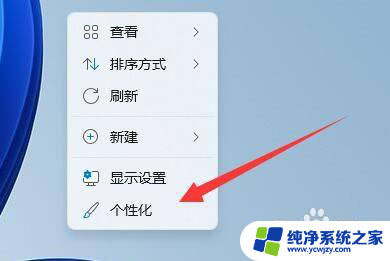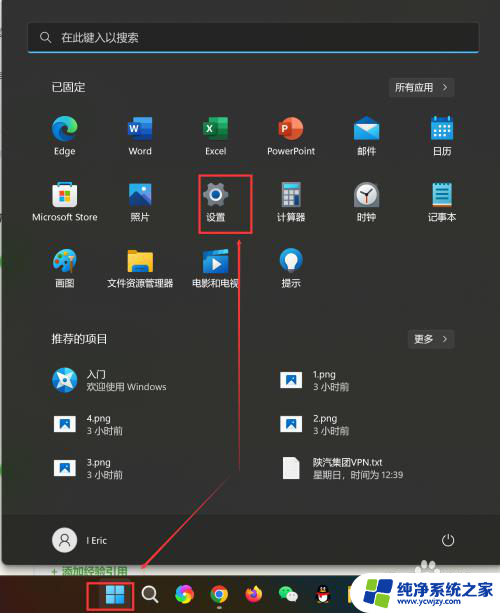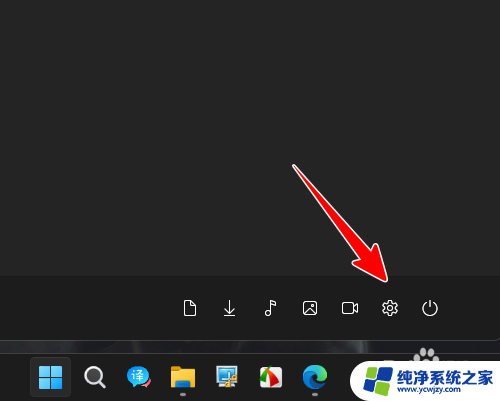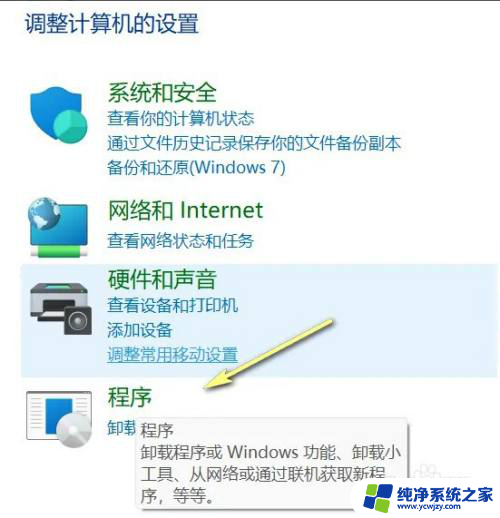Win11家庭版如何关闭系统还原功能?
win11家庭版关闭系统还原,Win11家庭版是一款功能强大的操作系统,它拥有许多实用的功能,其中之一就是系统还原,然而有些用户可能希望关闭系统还原功能,以节省硬盘空间或提高系统性能。那么如何关闭Win11家庭版的系统还原功能呢?在本文中我们将介绍如何快速轻松地完成这一操作。
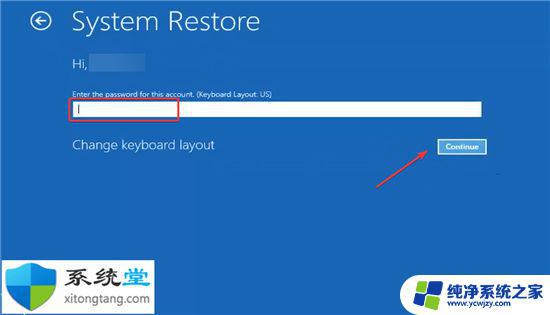
Win11系统还原有必要关掉吗?
答:关。
当然是关了,你如果打开的话。系统还原会占用很大的系统资源,影响电脑的运作速度,而且可以让你的系统盘,腾出很大的空间。提高电脑的性能!
如果做了GHOSTD的镜像还原的话,关闭还原没有任何影响,而且说实话,电脑自己的还原一般来说都用不上。把它关闭了可以节约很大的C盘空间。
Win11系统还原怎么关闭?
1、首先,按键盘上的【 Win + X 】组合键,或右键点击任务栏上的【Windows开始徽标】,在打开的右键菜单项中,选择【运行】;
2、运行窗口,输入【sysdm.cpl】命令,按确定或回车键;
3、系统属性窗口,切换到【系统保护】选项卡。然后选择【本地磁盘 (C:) (系统)】,再点击配置(配置还原设置、管理磁盘空间,并且删除还原点);
4、系统保护本地磁盘窗口中,点击【禁用系统保护】,再点击【确定】即可;
5、系统保护提示框,你确定要关闭此驱动器上的系统保护吗?将删除磁盘上的现有还原点,并且不会创建新还原点。你将不再能够使用“系统还原”来撤消所有驱动器上不需要的系统更改。点击【是】。
如果磁盘空间足够,那么开启这个功能是挺不错的。
但是如果磁盘空间有点紧张,那么可以选择关闭这个功能,或者减少最大使用量。
虽然关闭这个功能以后无法进行还原操作,但是如果系统遇到问题,可以选择一键重装。
以上是win11家庭版关闭系统还原的全部内容,如果您遇到这种情况,可以按照这里提供的方法来解决,希望这些信息能够对您有所帮助。